Win11显存在哪里看? Win11显卡配置的查看方法
有些用户想查看自己电脑的显存大小,但是不知道在哪里查,显卡主要由显卡主板、显示芯片、显示存储器等部分组成,是连接显示器和个人计算机主板的重要组件,很多win11用户都不知道怎么去查看显卡配置,我们在运行窗口输入dxdiag回车,打开dx诊断工具即可查看显卡配置,也可右键点击打开此电脑的属性,点击显示适配器也能查看哦。这篇文章将以Win11为例,给大家带来的显存大小查看方法。

方法一:
1、首先,按键盘上的 Win + X 组合键,或右键点击任务栏底部的Windows开始徽标,在打开的隐藏开始菜单中,点击设置;

2、系统设置窗口,右侧点击显示(显示器、亮度、夜间模式、显示描述);

3、当前路径为:系统 > 显示,点击相关设置下的高级显示(显示器信息、刷新率);

4、当前路径为:系统 > 显示 > 高级显示,点击显示器 1 的显示适配器属性;

5、显卡属性窗口中,适配器下,就可以查看显存信息;

方法二:
1、运行(Win+R)窗口,输入 dxdiag 命令,按确定或回车,打开DirectX 诊断工具;

2、DirectX 诊断工具窗口中,切换到显示选项卡,就可以查看显存信息;

以上就是Win11电脑显存的两种查看方法,希望大家喜欢,请继续关注脚本之家。
相关推荐:
windows11怎么查看wifi密码? win11查看wifi密码的技巧
win11怎么查看显卡温度? windows11电脑检测显卡温度的技巧
win11电脑硬盘分区形式怎么看? 硬盘分区形式mbr和guid的查看方法
相关文章
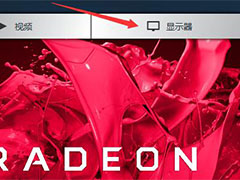
Win11系统AMD显卡自定义分辨率怎么设置?AMD显卡自定义分辨率的方法
Win11系统AMD显卡自定义分辨率怎么设置?本文就为大家带来了AMD显卡自定义分辨率的方法,需要的朋友一起看看吧2022-04-11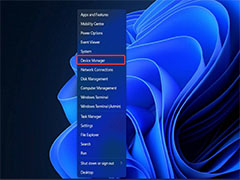
未发现nvidia显卡怎么办?Win11系统中未检测到nvidia显卡解决教程
有朋友反应Win11系统中未发现nvidia显卡怎么办?本文就为大家带来了Win11系统中未检测到nvidia显卡解决教程,需要的朋友一起看看吧2022-04-07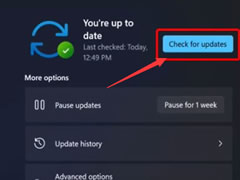
Win11怎么更新显卡驱动?Win11系统更新显卡驱动的四种方法
这篇文章主要介绍了Win11怎么更新显卡驱动?Win11系统更新显卡驱动的四种方法的相关资料,需要的朋友可以参考下本文详细的解决方法。2022-04-02
显卡不支持dx12可以安装Win11系统吗?Win11显卡不支持dx12解决方法
有网友提问显卡不支持dx12可以安装Win11系统吗?答案是可以的,本文就为大家带来了Win11显卡不支持dx12解决方法,需要的朋友一起看看吧2022-03-08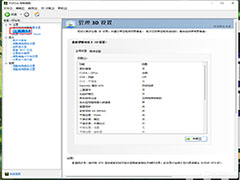 Win11操作系统中要怎么设置显卡直连?本文就为大家带来了Win11显卡直连设置教程,需要的朋友一起看看吧2022-02-26
Win11操作系统中要怎么设置显卡直连?本文就为大家带来了Win11显卡直连设置教程,需要的朋友一起看看吧2022-02-26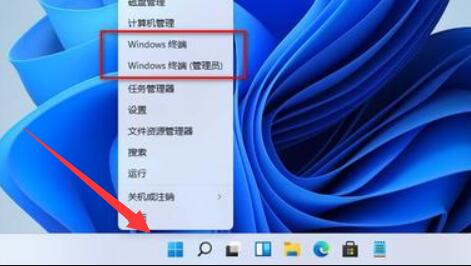
win11系统显卡帧数低怎么办 win11提升显卡fps教程
win11系统显卡帧数低怎么办?下面小编带来win11优化帧数教程2022-02-25
win 11系统怎么看显卡配置? Win11电脑显卡配置的两种查询方法
win 11系统怎么看显卡配置?win11系统的电脑想要看看显卡是什么配置,该怎么查看电脑配置信息呢?下面我们就来看看Win11电脑显卡配置的两种查询方法2022-01-25
Win11安装不了显卡驱动怎么办?Win11安装不了显卡驱动的解决方法
最近有朋友反映Win11安装不了显卡驱动,今天小编就为大家带来了Win11安装不了显卡驱动的解决方法,需要的朋友一起看看吧2021-10-12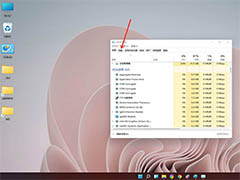
win11怎么查看显卡温度? windows11电脑检测显卡温度的技巧
win11怎么查看显卡温度?电脑有点卡,想要看看显卡的温度,该怎么查看呢?下面我们就来看看windows11电脑检测显卡温度的技巧2021-07-15
win11游戏怎么设置独立显卡运行? win11设置独立显卡的方法
win11游戏怎么设置独立显卡运行?win11系统玩游戏的时候,想要设置独立显卡运行,该怎么设置呢?下面我们就来看看详细的设置方法2021-07-14


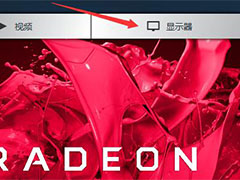
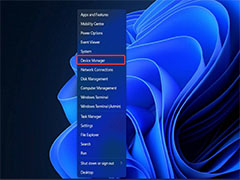
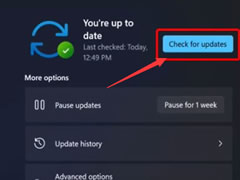

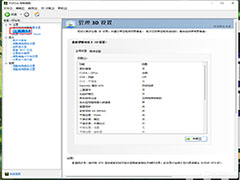


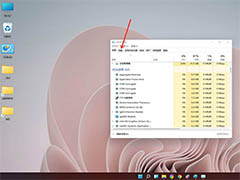

最新评论